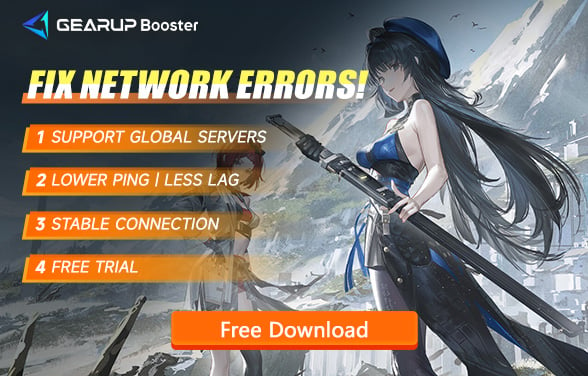鳴潮 (Wuthering Waves) のクラッシュを修正する方法
鳴潮をプレイしている最中に、ログイン時や激しい戦闘中に突然のクラッシュを経験しましたか?最初にラグを感じ、その後予告なしにゲームがシャットダウンし、再起動できないこともあります。この問題に直面しているのはあなただけではありません。解決策がありますので、続きを読んで鳴潮のクラッシュを修正する方法を見つけてください。
鳴潮は、過去三年間で原神(Genshin Impact)に対抗できる最強の候補としてよく取り上げられています。原神の高さに達するかどうかはまだ未定ですが、2024年5月23日の正式リリース以来、すでに多くのプレイヤーベースと好評を得ています。しかし、新しいゲームであるため、まだ最適化と微調整が必要です。それまでの間、さまざまな問題を解決するための適切な方法を探るしかありません。
鳴潮がクラッシュする理由
高pingやパケットロスとは異なり、ゲームのクラッシュは多くの要因に起因します。特に鳴潮のような新しくリリースされたゲームではその要因はさまざまです。これらの要因は、ネットワーク、ハードウェア、およびソフトウェアの問題に大別できます。具体な原因を探ってみましょう。
- ネットワークの問題: 不安定なインターネット接続やデータ伝送の失敗がゲームクラッシュを引き起こす可能性があります。
- ハードウェアの問題: システムリソースの不足、オーバーヒート、または古いハードウェアコンポーネントがゲームのシャットダウンを引き起こすことがあります。
- ソフトウェアの問題: 破損したゲームファイル、他のソフトウェアとの競合、または古いドライバがクラッシュの原因となります。
鳴潮のクラッシュを修正するための4つのベストメソッド
鳴潮のクラッシュの原因はさまざまであるため、各原因に対処するには異なる解決策が必要です。ここでは、最も効果的な4つの方法をご紹介します。
メソッド 1: GearUP Boosterを使用して鳴潮の接続を最適化する
ネットワーク接続の損失やデータ伝送の失敗がゲームのクラッシュを引き起こすことがあります。これらの問題は検出してトラブルシューティングするのが難しいことが多いですが、GearUP Boosterはこのプロセスを簡素化します。自動化されたプログラムがネットワーク問題を修正し、混雑したデータルートを回避し、サーバーへの安定した接続を確保します。急なネットワークジッタに対しても、独自の適応インテリジェントルーティング技術によって動的にルートを切り替え、安定かつスムーズなネットワークを提供し、ゲームのクラッシュを防ぎます。さらに、GearUP Boosterを使用してゲームのレイテンシを削減し、ゲーミング体験を向上させることができます。
1.GearUP Boosterをダウンロードしてインストールします。
2.鳴潮を検索します。
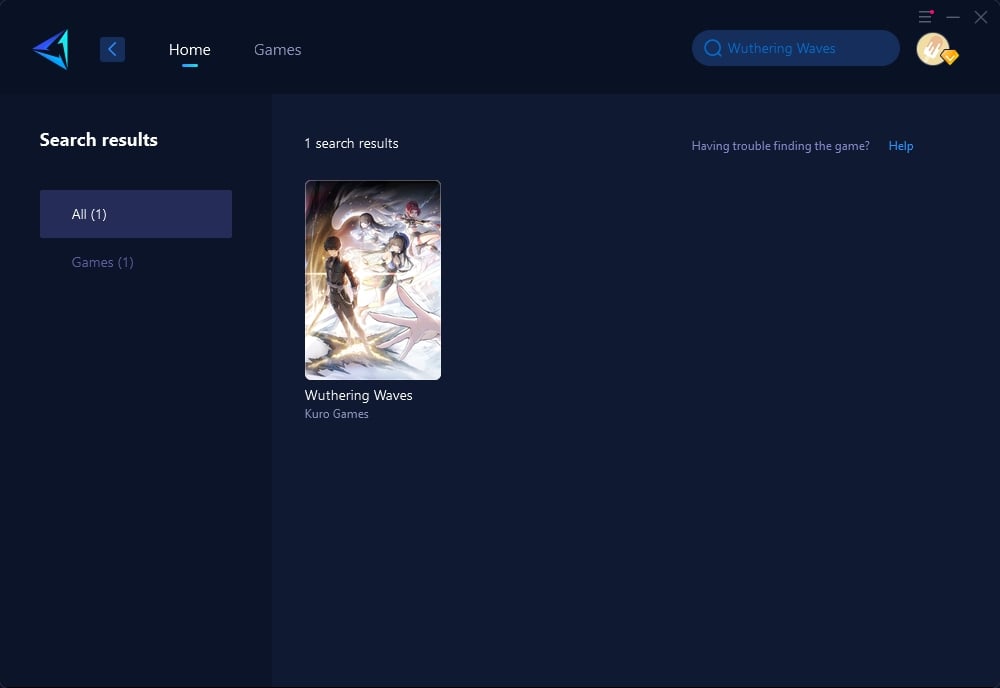
3.接続したいサーバーを選択します。
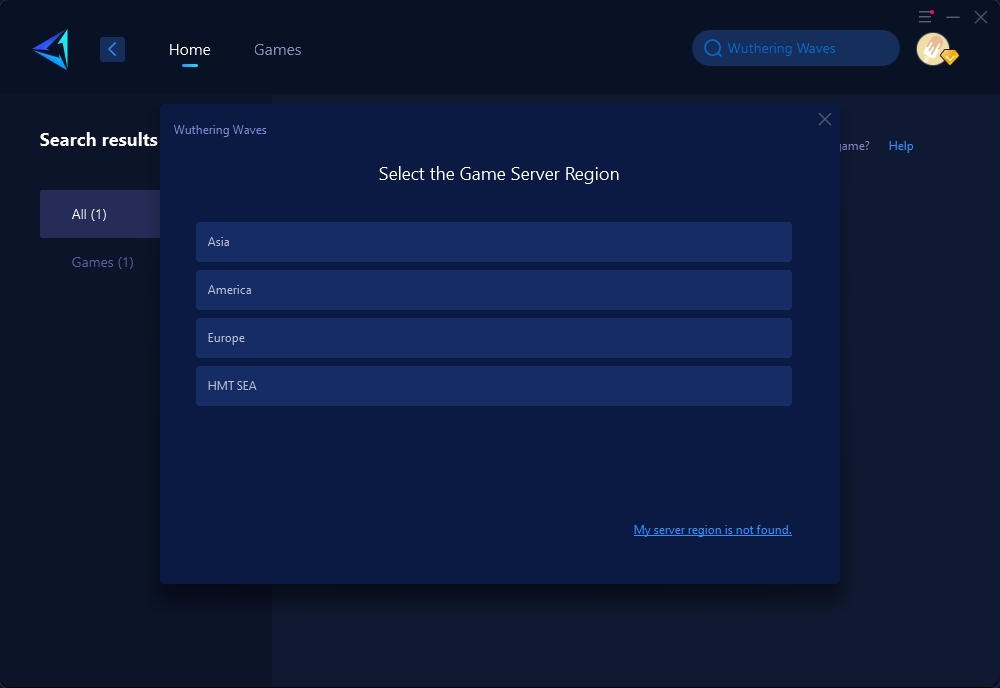
4.ブーストをクリックし、ゲームを起動します。
メソッド 2: グラフィックドライバを更新する
古いグラフィックドライバはゲームと競合し、クラッシュを引き起こすことがあります。
- 1: グラフィックカードの公式ウェブサイト(例:NVIDIA、AMD、Intel)にアクセスします。
- 2: 「ドライバー」または「サポート」セクションに移動し、グラフィックカードモデルを入力します。
- 3: 最新のドライバをダウンロードし、インストーラーを実行します。
- 4: 画面の指示に従ってインストールを完了し、コンピュータを再起動します。
メソッド 3: 仮想メモリを増やす
システムの物理RAMが不足している場合、仮想メモリを増やすことでクラッシュを防ぐことができます。
- Step 1: Windows + Pause/Breakキーを押して「システム」を開き、「システムの詳細設定」をクリックします。
- Step 2: 「詳細設定」タブに移動し、「パフォーマンス」の下の「設定」をクリックします。
- Step 3: 再度「詳細設定」タブに移動し、「仮想メモリ」の下の「変更」をクリックします。
- Step 4: ページングファイルのカスタムサイズを設定します(初期サイズ: RAMの1.5倍、最大サイズ: RAMの3倍)。
- Step 5: 「設定」、次に「OK」をクリックし、コンピュータを再起動します。
Method 4: ゲーム内の設定を調整する
高設定がシステムに負担をかけ、クラッシュを引き起こすことがあります。
- Step 1: 鳴潮を起動し、設定メニューに移動します。
- Step 2: 「グラフィックス」セクションに移動します。
- Step 3: グラフィック設定(例:解像度、テクスチャ品質、影)を下げます。
- Step 4: 変更を適用し、ゲームを再起動して問題が解決するか確認します。
結論
鳴潮のクラッシュを経験するのは非常にフラストレーションがありますが、原因を理解し適切な解決策を適用することでこの問題を克服できます。ネットワークをGearUP Boosterで最適化する、グラフィックドライバを更新する、ゲームファイルの整合性を確認する、またはゲーム内の設定を調整するなどの方法で、ゲームプレイの安定性を大幅に向上させることができます。これらの戦略を実行し、鳴潮の魅力的な世界でシームレスな冒険を楽しんでください。
著者について
終わり